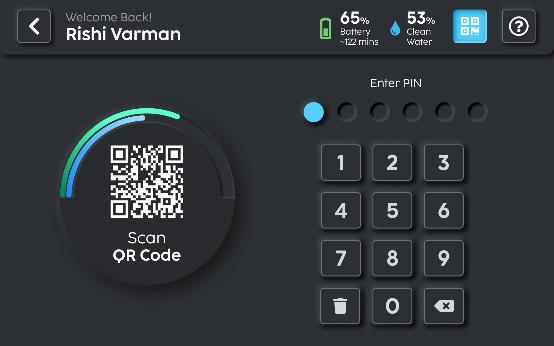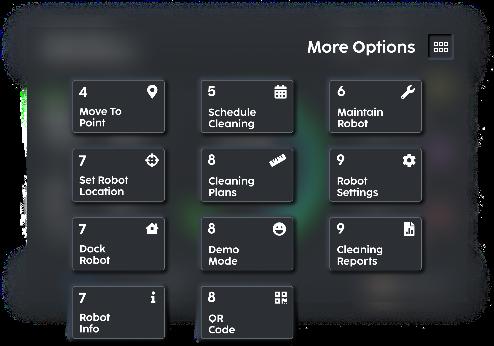
1 minute read
R3 SCRUB OPPSETT VIA TRYKKSKJERM
Følgende avsnitt beskriver oppsettsprosedyren ved å bruke LCD-skjermen på R3 SCRUB. LCD-skjermen bruker LionsClean-appen
LionsClean-appen brukes til å kommunisere med R3 SCRUB og sette den i arbeid Alle sertifiserte R3
Advertisement
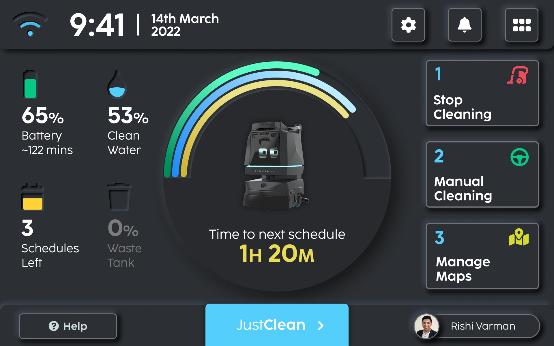
SCRUB-brukere blir tildelt en unik bruker-ID og passord for bruk med appen. Brukeren må være pålogget for å kunne kommunisere med en R3 SCRUB
Denne delen gir en oversikt over hovedfunksjonene som finnes på berøringsskjermens brukergrensesnitt og er tilgjengelig via nettsiden, menyen, samt en side for manuell styring i appen. Flere detaljer om bruk av R3 SCRUB med de tilgjengelige appkommandoene finner du i 'BETJENING AV R3 SCRUB'
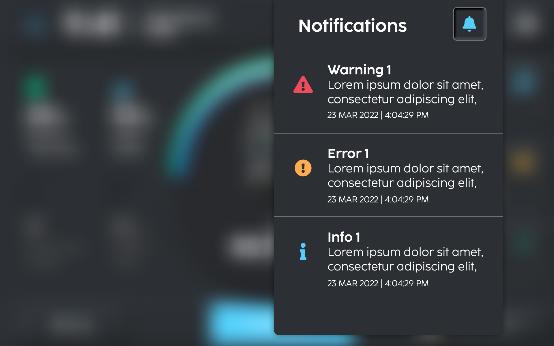
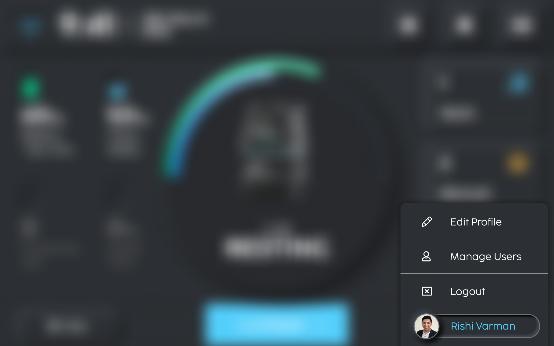
F Rstegangs Oppsett
Følgende avsnitt beskriver oppsettsprosedyren fra LCD-skjermen på R3 SCRUB.
1. Slå på R3 SCRUB og legg merke til ‘LOADING VIDEO’-skjermen på LCD-skjermen (fig. 1).
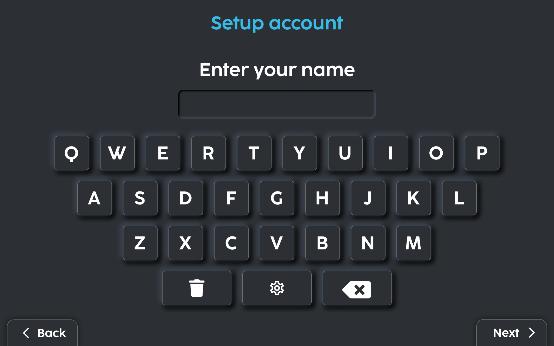
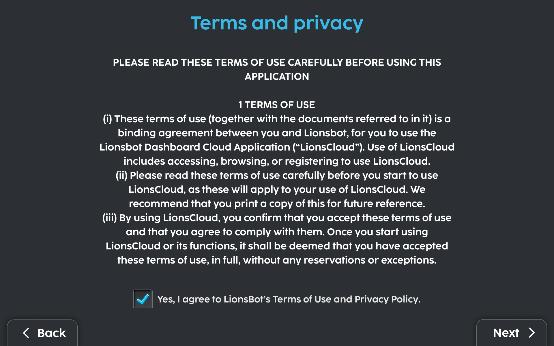
2 Scroll nedover og velg språk (fig 2)
3 Les og godta vilkårene for bruk og personvernerklæringen (fig 3)
4 Skriv inn kontonavnet ditt (fig 4)
5 Tast inn passordet ditt (fig 5)
6 Bekreft passordet ditt (fig 6)
7. Vent til kontoen din er konfigurert (fig. 7).
8. Les og bekreft bruksanvisningen (fig. 8).
9. Du kan velge å lage et kart eller gå direkte til startskjermen (fig. 9 og 10).
Innlogging Med Lokal Konto
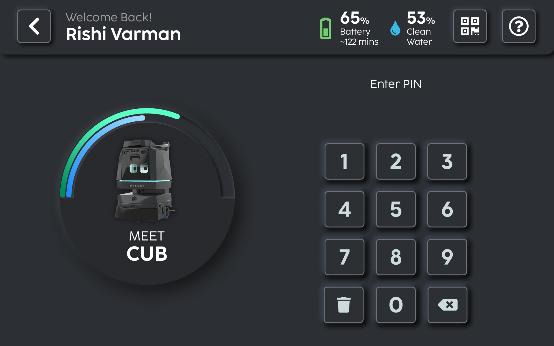
Følgende avsnitt beskriver prosedyren for lokal konto ved å bruke LCD-skjermen på R3 SCRUB etter første oppsett.
1. Velg den lokale kontoen for pålogging (fig. 1).
2. Skriv inn brukernavnet og pinkoden. (Fig. 2).
3 Hvis passordet er feil, prøv igjen (fig 3)
4 Skann QR-koden ved å bruke LionsClean-appen (fig 4)
5. Se "HJEM"-siden.
INNLOGGING MED LIONSBOT ID (VALGFRITT)
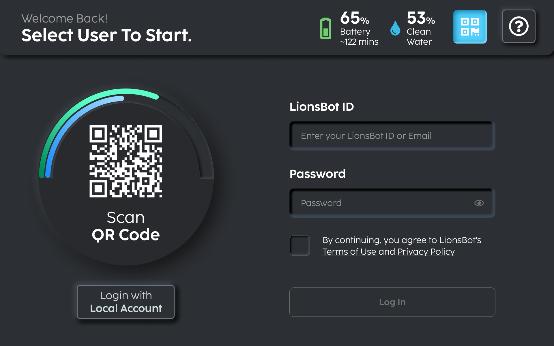
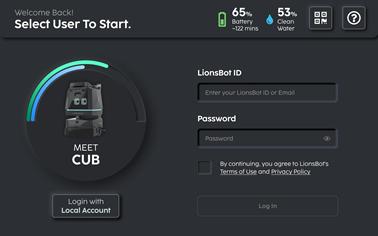
Følgende avsnitt beskriver Lionsbot ID-påloggingsprosedyren ved å bruke LCD-skjermen på R3 SCRUB.
1. Trykk på ‘LOGG PÅ MED LIONSBOT ID’-knappen nederst på skjermen (fig. 1).
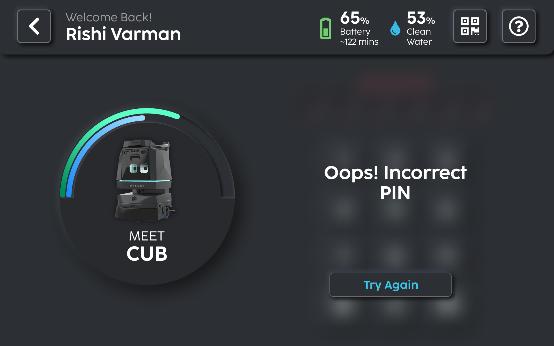
2. Tast inn brukernavn og passord (fig. 2) eller skann QR-koden med LionsClean-appen.
3. Se "HJEM"-siden.